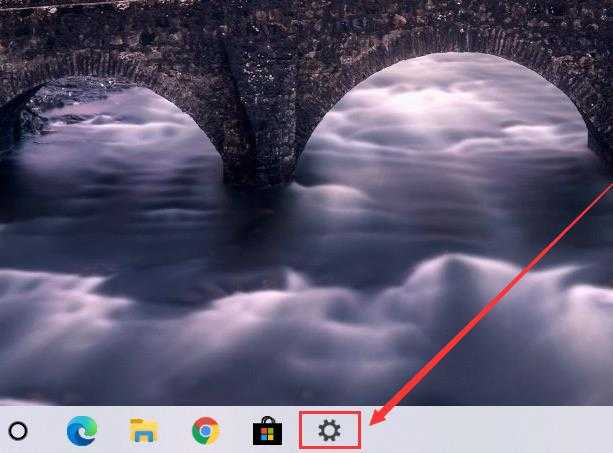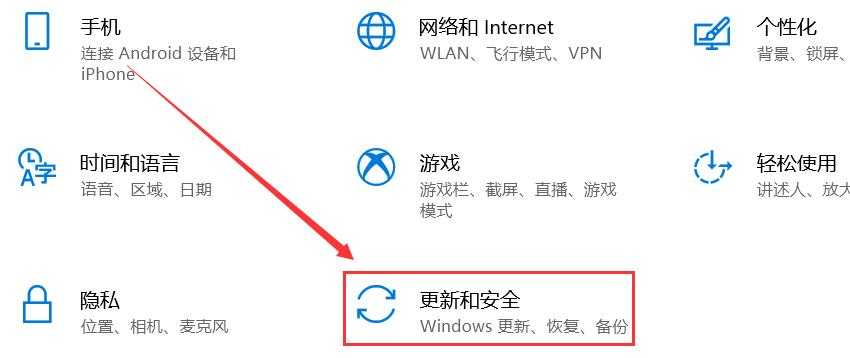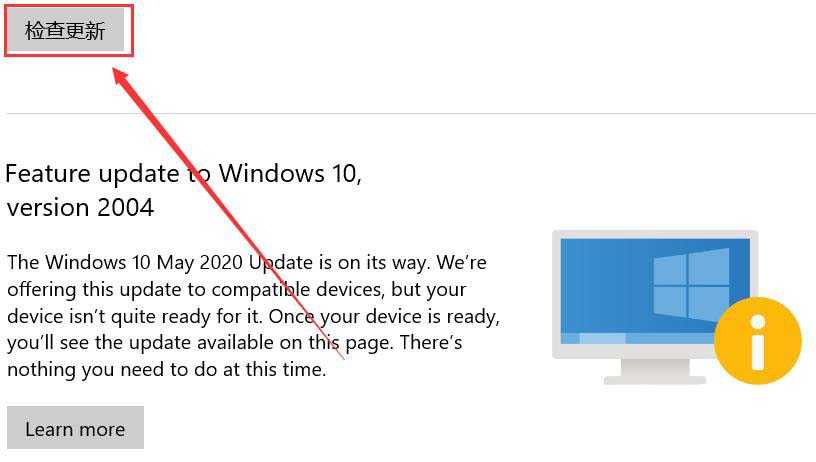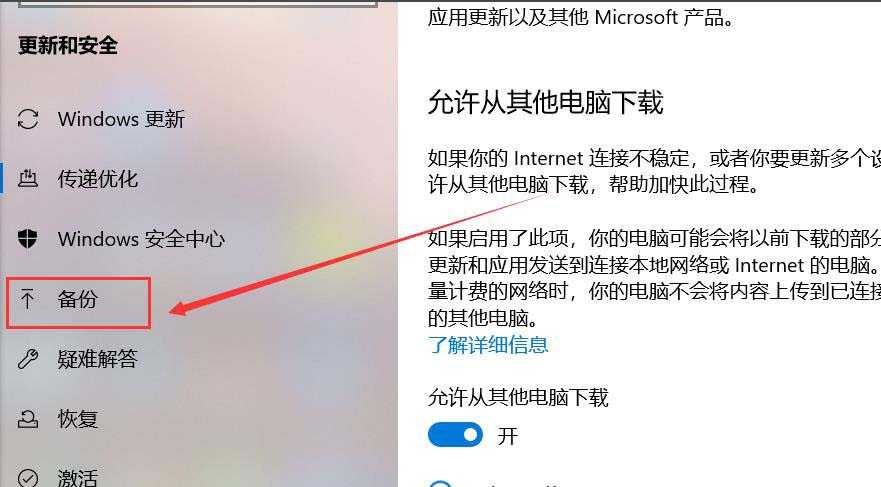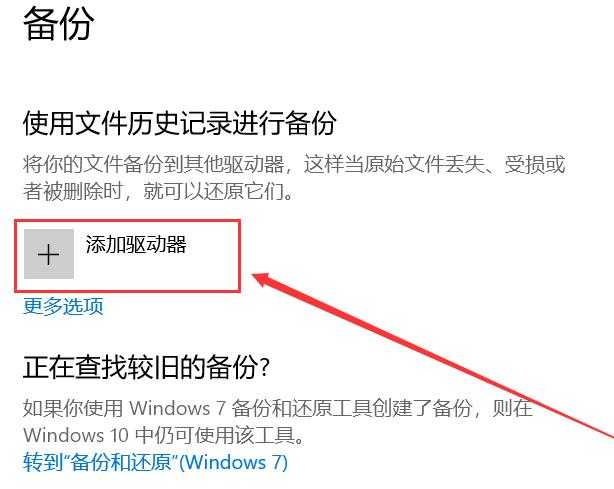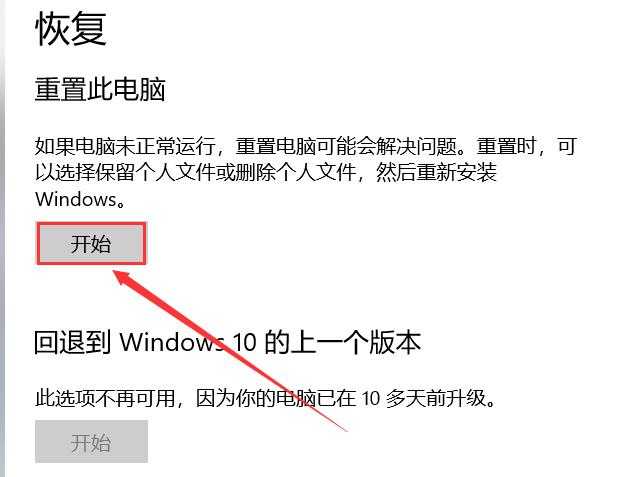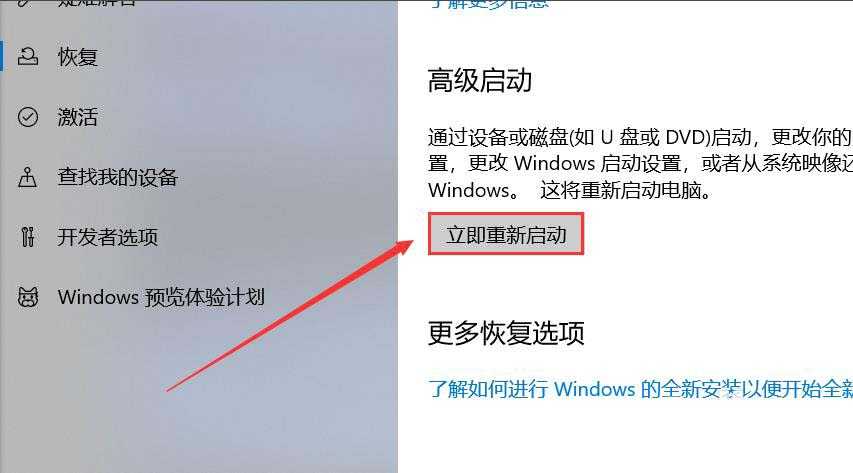电脑注销怎么恢复? 电脑关机注销后恢复原状的技巧
(编辑:jimmy 日期: 2026/1/1 浏览:3 次 )
注销:系统释放当前用户所使用的所有资源,清除当前用户所有的对于系统的状态设置。这对于多个用户使用同一台计算机时非常有意义。我们接下来看看电脑注销该怎么恢复原状吧。下面我们就来看看详细的教程。
1、点击进入电脑“设置”界面。
2、之后选择“更新与安全”选项进入。
3、之后可以点击“检查更新”按钮。
4、接着选择左侧的“备份”选项进入。
5、之后可以选择添加驱动器。
6、最后可以点击“开始”按钮进行恢复。
7、或者点击“立即启动”按钮通过映像文件进行恢复。
以上就是电脑注销恢复原状的技巧,希望大家喜欢,请继续关注。
相关推荐:
电脑怎么关闭CPU自带的核显?
电脑开机提示no bootable devices found怎么办?
怎么设置电脑开机自动启动小键盘灯NumberLock?
下一篇:怎么修改cmd字体颜色? 设置cmd命令文字颜色的技巧